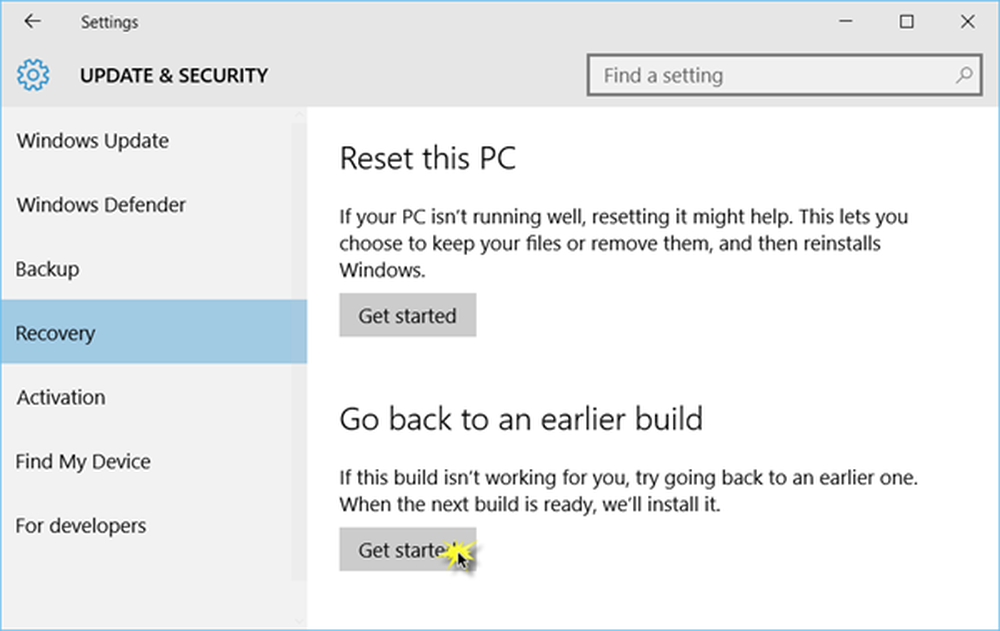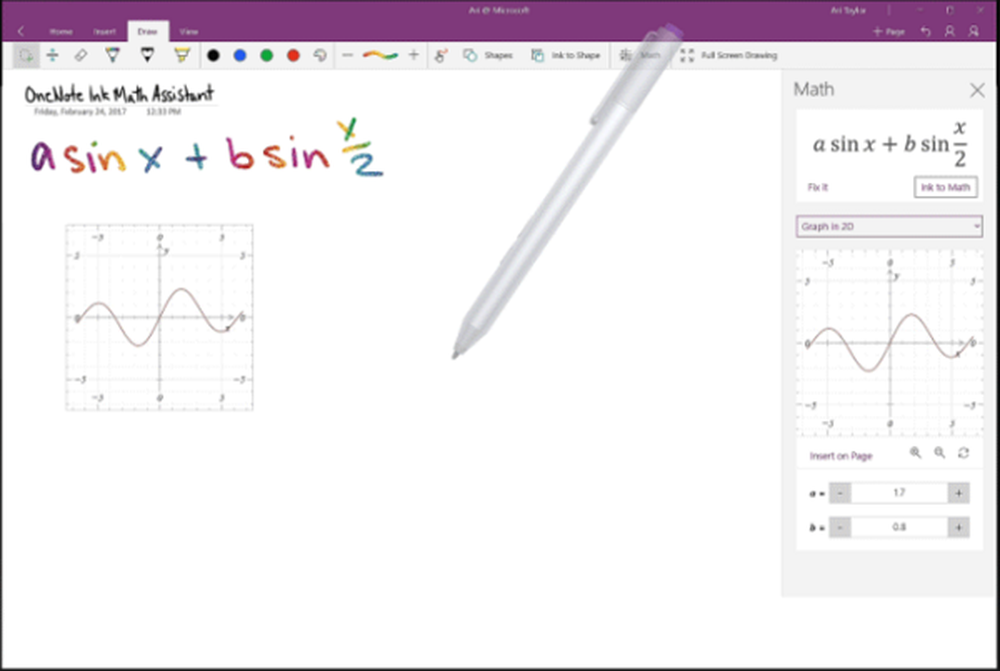Comment accorder ou obtenir des privilèges élevés dans Windows 10/8/7
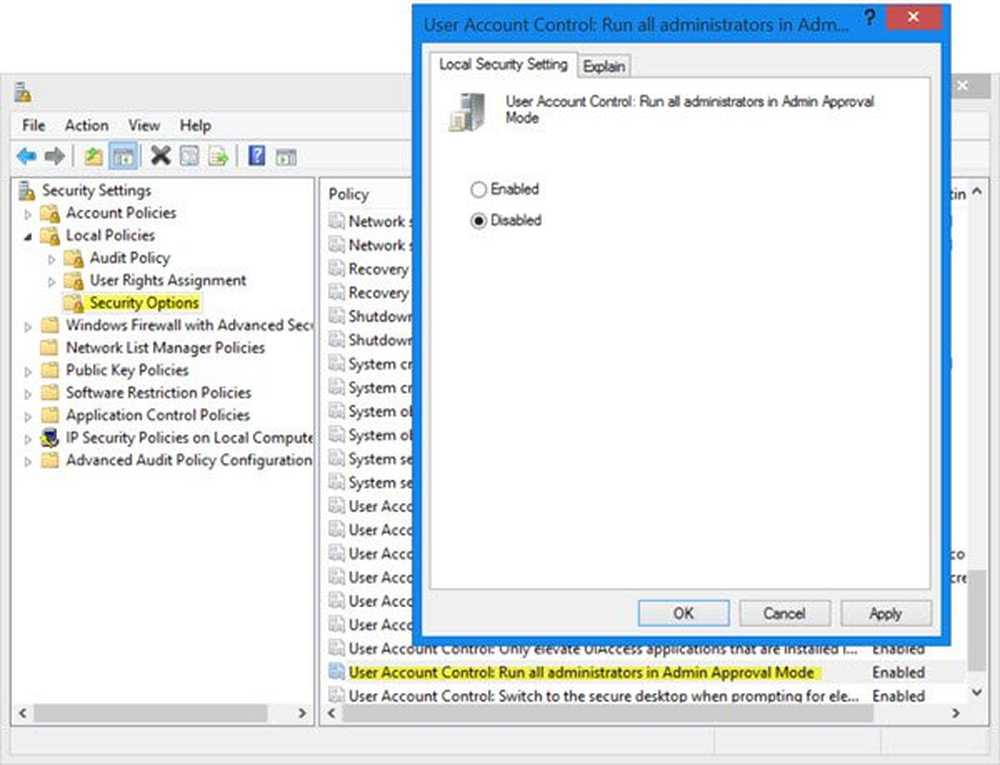
Vous devez avoir remarqué, il y a souvent beaucoup de programmes installés sur votre ordinateur qui nécessitent des droits d'administrateur pour démarrer. Disposer de droits d'administrateur vous permet d'apporter des modifications au système, qui peuvent affecter tous les autres utilisateurs. En d’autres termes, tout programme que vous décidez d’exécuter en tant qu’administrateur lui permet d’accéder plus facilement à l’ordinateur lorsqu’il est exécuté..
Le contrôle de compte d'utilisateur vous avertit avant que des modifications ne soient apportées - pas toutes les modifications, mais uniquement celles qui nécessitent des autorisations de niveau administrateur ou élevées. Chaque fois que vous exécutez certains programmes, vous pouvez voir l’invite UAC en premier. Le programme ne sera exécuté qu'après que vous aurez donné votre consentement. Ceci est une fonctionnalité de sécurité dans Windows. La clé réside dans la compréhension de ce qui peut être fait et de la manière dont les modifications des droits d'administrateur ou des privilèges élevés peuvent être réalisées sans compromettre la sécurité..
Voyons les différentes options et scénarios.
Ouvrir la fenêtre d'invite de commande surélevée
Bien que vous puissiez effectuer de nombreuses tâches à l'aide du CMD, certaines tâches nécessitaient des privilèges élevés. Windows 8.1 vous permet d'ouvrir facilement Invite de commandes (Admin) en utilisant le menu WinX. Cet article montre comment exécuter une invite de commande en tant qu'administrateur..
Lis: Comment créer un raccourci avec des privilèges élevés pour exécuter un programme.
Assurez-programme toujours exécuter en tant qu'administrateur
Si vous voulez qu'un programme soit toujours exécuté avec les privilèges d'administrateur, cliquez avec le bouton droit sur le fichier exécutable du programme, sélectionnez Propriétés. Ici, cochez la case Exécuter ce programme en tant qu’administrateur. Cliquez sur Appliquer> OK. Cet article vous montrera en détail comment faire en sorte que les applications fonctionnent toujours en tant qu'administrateur..
Désactiver le mode d'approbation administrateur à l'aide de Secpol
Courir secpol.msc pour ouvrir la stratégie de sécurité locale et accéder à Stratégies locales> Paramètres de sécurité. Dans le volet de droite, vous verrez un paramètre Contrôle de compte d'utilisateur: Activer le mode d'approbation administrateur. Double-cliquez dessus et sélectionnez désactivé.
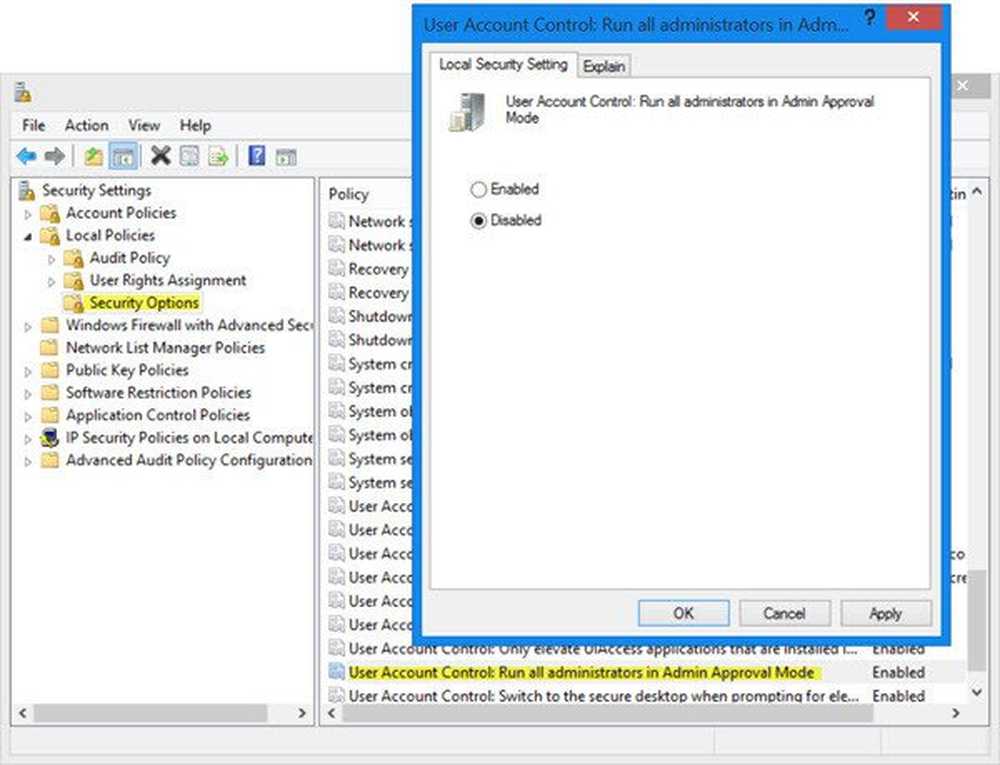
Ce paramètre de stratégie contrôle le comportement de tous les paramètres de stratégie de contrôle de compte d'utilisateur (UAC) pour l'ordinateur. Si vous modifiez ce paramètre de stratégie, vous devez redémarrer votre ordinateur. Les options sont: (1) Activée. (Par défaut) Le mode d'approbation administrateur est activé. Cette stratégie doit être activée et les paramètres de stratégie UAC associés doivent également être définis de manière appropriée pour permettre au compte administrateur intégré et à tous les autres utilisateurs membres du groupe Administrateurs de s'exécuter en mode d'approbation administrateur. (2) désactivé. Le mode d'approbation administrateur et tous les paramètres de stratégie UAC associés sont désactivés. Si ce paramètre de stratégie est désactivé, le Centre de sécurité vous informe que la sécurité globale du système d'exploitation a été réduite..
Remarquez, cela va dégrader la sécurité générale de votre ordinateur!
Accorder des privilèges élevés dans Windows 10/8/7
Un utilisateur standard ne dispose d'aucune autorisation spéciale pour effectuer des modifications dans l'administration du serveur. Il ne dispose peut-être pas des privilèges suivants: ajouter, supprimer, modifier un utilisateur, arrêter le serveur, créer et administrer un objet de stratégie de groupe, modifier les autorisations sur les fichiers, etc..
Mais un utilisateur avec des droits d'administrateur peut faire beaucoup plus que l'utilisateur standard. Les droits cependant sont accordés après qu’il ait reçu des privilèges élevés pour chaque niveau de l’un des groupes à savoir: serveur local, domaine et forêt..
Lorsqu'un utilisateur est ajouté à l'un des groupes, il dispose d'une puissance supplémentaire lui permettant de faire plus que l'utilisateur standard. Ils obtiennent des droits d'utilisateur supplémentaires. Ce sont les droits ou les configurations qui contrôlent «qui» peut faire «quoi» à l'ordinateur. Une fois configuré, chaque ordinateur peut prendre en charge un ensemble unique d’administrateurs contrôlant différentes zones de cet ordinateur..
Il y a plus de 35 droits d'utilisateur par ordinateur. Certains des droits d'utilisateur les plus courants qui contrôlent les privilèges élevés sur un ordinateur sont énumérés ci-dessous:
- Arrêtez le système
- Forcer l'arrêt du système distant
- Se connecter en tant que travail par lots
- Se connecter en tant que service
- Sauvegarde et restauration de fichiers et de répertoires
- Activer la confiance pour la délégation
- Générer des audits de sécurité
- Charger et décharger les pilotes de périphérique
- Gérer le journal d'audit et de sécurité
- S'approprier les fichiers et autres objets
Les droits d'utilisateur sont déployés à l'aide de la stratégie de groupe (Local / Active Directory). Cela ouvre la voie à un contrôle cohérent de l'accès aux serveurs..
De plus, chaque fichier, dossier et clé de registre possède une liste de contrôle d'accès (ACL). La liste fournit des autorisations standard, telles que
- Controle total
- Modifier
- Lis
Ces autorisations standard permettent une configuration plus facile sur les objets. En bref, ACL est une sorte de liste d'utilisateurs, de groupes et / ou d'ordinateurs disposant d'autorisations sur l'objet associé à la liste de contrôle d'accès. Vous pouvez lire tous les détails à ce sujet, sur la délégation Active Directory, la délégation de stratégie de groupe, etc., dans cet excellent article sur WindowsSecurity.com. Il explique comment accorder des privilèges élevés sur Active Directory et un serveur..
Ces procédures peuvent également vous intéresser:- Prendre possession et contrôle total des clés de registre
- Prendre la pleine propriété des fichiers et dossiers.